Vous pouvez rechercher un mot ou une seule expression dans votre e-mail, mais Outlook inclut également un certain nombre de recherches intégrées. Pour rechercher un message basé sur l’une de ces recherches intégrées, sélectionnez le bouton Filtrer Email sur le ruban.
Utiliser les filtres intégrés d’Outlook
-
Dans n’importe quel dossier de messagerie, sélectionnez Filtrer Email dans le groupe Rechercher dans le ruban.
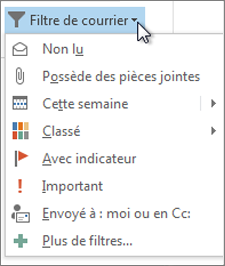
Une fois que vous avez sélectionné un filtre, Outlook recherche votre boîte aux lettres en fonction de ce filtre. Vous verrez également le raccourci du filtre dans la zone de recherche. Par exemple, si vous souhaitez afficher tous les e-mails contenant des pièces jointes, vous pouvez sélectionner Contient des pièces jointes ou taper hasattachments:yes dans la zone De recherche.
Pour effacer le filtre de recherche et afficher tous les éléments du dossier de courrier sélectionné, cliquez sur


Enregistrer une recherche personnalisée en tant que dossier de recherche
En plus d’utiliser les outils de recherche intégrés d’Outlook, vous pouvez également créer un dossier de recherche pour enregistrer votre recherche en tant que dossier virtuel. Pour créer un dossier de recherche, faites défiler votre liste de dossiers Outlook jusqu’à ce que vous voyiez Dossiers de recherche.
-
Cliquez avec le bouton droit sur Dossiers de recherche , puis sélectionnez Nouveau dossier de recherche.
-
Choisissez l’un des dossiers de recherche préconfigurés ou faites défiler vers le bas et sélectionnez Dossier de recherche personnalisé.
-
Donnez un nom à votre dossier de recherche personnalisé, puis sélectionnez Critères.
-
Utilisez les onglets de la zone Critères de dossier de recherche pour spécifier des mots ou des expressions à rechercher, des expéditeurs, d’autres personnes incluses dans les lignes À ou Cc, des éléments avec des catégories spécifiques ou des critères de recherche avancés. Lorsque vous avez terminé, sélectionnez OK trois fois pour créer votre dossier de recherche.










